[基礎課程] JavaScript 教學(三):BOM 與 DOM
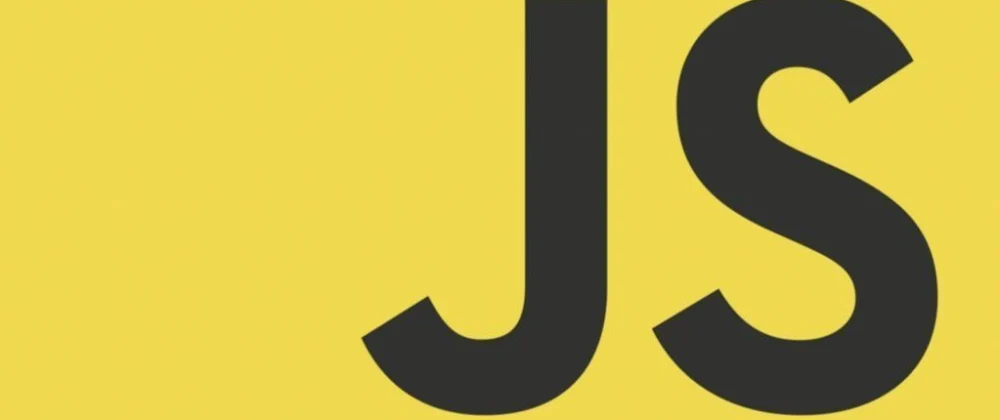
本篇 BOM(Browser Object Model,瀏覽器物件模型)與 DOM(Document Object Model,文件物件模型)。這兩個模型是 JavaScript 與網頁互動的基礎,掌握它們將讓您能夠動態控制網頁內容和瀏覽器行為。
什麼是 BOM 與 DOM?
在開始學習具體操作之前,我們需要先理解這兩個模型的基本概念:
BOM(Browser Object Model)
BOM 是瀏覽器物件模型,它提供了 JavaScript 與瀏覽器本身互動的介面。透過 BOM,我們可以:
- 控制瀏覽器視窗
- 操作瀏覽器歷史記錄
- 獲取螢幕資訊
- 控制 URL 導向
graph TD
subgraph BOM["瀏覽器物件模型 (BOM)"]
Window["window 物件"]
Window --> History["history 物件"]
Window --> Location["location 物件"]
Window --> Navigator["navigator 物件"]
Window --> Screen["screen 物件"]
Window --> Document["document 物件"]
end
style BOM fill:#e1f5fe,stroke:#0277bd,stroke-width:2px
DOM(Document Object Model)
DOM 是文件物件模型,它將 HTML 文件結構化為一個樹狀結構,讓 JavaScript 能夠:
- 存取和修改 HTML 元素
- 改變元素的樣式和內容
- 響應用戶互動事件
graph TD
subgraph BOM["瀏覽器物件模型 (BOM)"]
Window["window 物件"]
Window --> History["history 物件"]
Window --> Location["location 物件"]
Window --> Navigator["navigator 物件"]
Window --> Screen["screen 物件"]
Window --> Document["document 物件"]
end
subgraph DOM["文件物件模型 (DOM)"]
Document --> HTML["html 元素"]
HTML --> Head["head 元素"]
HTML --> Body["body 元素"]
Head --> Title["title<br/>網頁標題"]
Body --> H1["h1<br/>主標題"]
Body --> Div["div#container"]
Div --> P["p<br/>段落文字"]
Div --> Button["button<br/>按鈕"]
end
style BOM fill:#e1f5fe,stroke:#0277bd,stroke-width:2px
style DOM fill:#f3e5f5,stroke:#7b1fa2,stroke-width:2px
兩者的關係
- BOM 是瀏覽器的整體模型,
window物件代表瀏覽器視窗本身,是 BOM 的根物件,包含多項模型物件以及所有全域物件、函式和變數。BOM 提供了 JavaScript 與瀏覽器溝通的介面。 - DOM 是 BOM 的一部分,
document物件代表整個 HTML 文件,它是 DOM 的根物件。透過 DOM,我們可以存取和操作網頁中的所有 HTML 元素、屬性和內容。DOM 將 HTML 文件視為一個樹狀結構,每個元素都是樹中的一個節點,這使得我們能夠輕鬆地遍歷、修改和管理網頁內容 - 我們應該透過
window.document來存取 DOM,但因為 window 是所有的 root,所以也可以直接使用document來存取
重要觀念:
- BOM 控制瀏覽器行為(如開啟新視窗、導向頁面)
- DOM 控制網頁內容(如修改文字、改變樣式)
- 兩者配合使用,可以創造豐富的網頁互動體驗
BOM 操作
瀏覽器物件模型(BOM)提供了豐富的操作介面,讓我們能夠控制瀏覽器的各種行為和功能。以下我們將介紹一些最常用且實用的 BOM 操作方法,這些方法可以幫助我們更好地掌握瀏覽器的互動能力。
window 物件
window 是 BOM 的根物件,代表整個瀏覽器視窗。在瀏覽器環境中,全域變數和函式都屬於 window 物件。
// 以下兩種寫法效果相同 |
window 物件還提供了許多實用的方法。
| 方法 | 描述 | 用途 |
|---|---|---|
window.scrollTo(x, y) |
滾動到指定位置 | 頁面導航、錨點跳轉 |
window.scrollBy(x, y) |
相對滾動 | 平滑滾動效果 |
window.print() |
列印當前頁面 | 列印功能 |
window.focus() |
讓視窗獲得焦點 | 視窗管理 |
window.blur() |
讓視窗失去焦點 | 視窗管理 |
window.moveTo(x, y) |
移動視窗位置 | 視窗定位 |
window.resizeTo(width, height) |
調整視窗大小 | 視窗尺寸控制 |
window.open(url, target, features) |
開啟新視窗 | 彈出視窗控制 |
window.close() |
關閉視窗 | 視窗管理 |
window.alert(message) |
顯示提示對話框 | 用戶提示 |
window.confirm(message) |
顯示確認對話框 | 用戶確認 |
window.prompt(message, default) |
顯示輸入對話框 | 用戶輸入 |
window.setTimeout(callback, delay) |
延遲執行 | 計時器功能 |
window.setInterval(callback, delay) |
重複執行 | 計時器功能 |
window.clearTimeout(id) |
取消延遲執行 | 計時器控制 |
window.clearInterval(id) |
取消重複執行 | 計時器控制 |
window.innerWidth |
視窗內部寬度 | 響應式設計 |
window.innerHeight |
視窗內部高度 | 響應式設計 |
window.outerWidth |
視窗外部寬度 | 視窗管理 |
window.outerHeight |
視窗外部高度 | 視窗管理 |
對話框 alert、confirm、prompt
請在瀏覽器控制台中逐一執行下述程式碼,觀察不同對話框的效果。
// 基本提示框 |
計時器 setTimeout、setInterval
計時器是 JavaScript 中非常重要的功能,它允許我們在指定的時間後執行程式碼,或者重複執行某些操作。這在製作動畫、自動更新內容等場景中非常有用。
// setTimeout - 延遲執行 |
計時器 ID 機制:
setTimeout和setInterval都會回傳一個數字 ID- 這個 ID 是由瀏覽器提供的唯一標記
- 使用
clearTimeout(ID)或clearInterval(ID)可以取消對應的計時器 - 即使計時器已經執行完成,清除操作也不會出錯
視窗控制 open
視窗控制功能允許我們程式化地操作瀏覽器視窗,包括開啟新視窗、調整視窗大小等。不過需要注意的是,現代瀏覽器基於安全考量可能對這些功能有所限制。
// 開啟新視窗 |
注意事項:
- 基於安全考量,現代瀏覽器對某些 BOM 操作可能有限制
- 彈出視窗可能被瀏覽器阻擋
- 某些方法需要用戶互動才能執行
location 物件
BOM 中處理 URL 和頁面導向的重要工具。它包含了當前頁面的完整 URL 資訊,並提供了豐富的方法來操作和導向頁面。無論是獲取當前頁面資訊還是進行頁面跳轉,location 物件都是不可或缺的。
// 獲取當前 URL |
location.href vs location.assign() vs location.replace():
location.href = "URL":直接設定 href 屬性location.assign("URL"):使用 assign() 方法導向location.replace("URL"):替換當前頁面,不新增歷史記錄assign()和href都會在歷史記錄中新增一筆記錄replace()會替換當前歷史記錄,無法使用「上一頁」回到原頁面
實際應用場景:
- 登入後導向:使用
assign()或href,讓用戶可以回到登入頁面 - 錯誤頁面導向:使用
replace(),避免用戶回到錯誤狀態 - 表單提交後:通常使用
replace()防止重複提交
location 物件還有一些實用的屬性。
| 屬性/方法 | 描述 | 用途 |
|---|---|---|
location.href |
完整 URL | URL 操作 |
location.protocol |
協議部分 | URL 解析 |
location.host |
主機+端口 | URL 解析 |
location.hostname |
主機名稱 | 域名檢測 |
location.port |
端口號 | 環境檢測 |
location.pathname |
路徑部分 | URL 解析 |
location.search |
URL 查詢參數 | 參數解析 |
location.hash |
URL 錨點部分 | 單頁應用路由 |
location.origin |
協議+主機+端口 | 同源檢測 |
location.assign(url) |
導向新頁面 | 頁面導航 |
location.replace(url) |
替換當前頁面 | 頁面導航 |
location.reload(force) |
重新載入頁面 | 頁面刷新 |
screen 物件
screen 物件提供了關於用戶螢幕的詳細資訊,包括螢幕尺寸、色彩深度、像素密度等。這些資訊在響應式設計、適配不同設備和優化用戶體驗時非常重要。
// 螢幕尺寸資訊 |
screen 物件的應用場景:
- 響應式設計:根據螢幕尺寸調整佈局
- 設備適配:為不同設備提供最佳體驗
- 性能優化:根據螢幕能力調整內容品質
- 用戶體驗:避免內容超出螢幕範圍
screen 物件還有一些實用的屬性。
| 屬性 | 描述 | 用途 |
|---|---|---|
screen.availLeft |
可用區域左邊距 | 視窗定位 |
screen.availTop |
可用區域上邊距 | 視窗定位 |
screen.colorDepth |
色彩深度 | 圖片品質 |
screen.pixelDepth |
像素深度 | 顯示品質 |
screen.orientation |
螢幕方向 | 適配設計 |
history 物件
能夠程式化地控制瀏覽器的前進、後退功能。這在製作單頁應用程式(SPA)或需要自訂導航行為的網頁中非常有用。透過 history 物件,我們可以實現更靈活的頁面導航體驗。
// 回到上一頁 |
history 物件提供更多導航控制功能。
| 方法/屬性 | 描述 | 用途 |
|---|---|---|
history.back() |
回到上一頁 | 瀏覽器導航 |
history.forward() |
前往下一頁 | 瀏覽器導航 |
history.go(n) |
跳轉指定頁數 | 瀏覽器導航 |
history.pushState(state, title, url) |
新增歷史記錄 | 單頁應用路由 |
history.replaceState(state, title, url) |
替換歷史記錄 | 路由狀態管理 |
history.length |
歷史記錄數量 | 導航狀態檢測 |
history.state |
當前狀態 | 狀態管理 |
其他的物件與方法
除了前面介紹的核心物件外,BOM 還提供了許多其他有用的物件和方法。這些物件在特定場景下非常有用,值得了解它們的存在和基本用途。
Console API
| 方法 | 描述 | 用途 |
|---|---|---|
console.log(message, ...args) |
一般日誌 | 除錯輸出 |
console.warn(message, ...args) |
警告訊息 | 警告輸出 |
console.error(message, ...args) |
錯誤訊息 | 錯誤輸出 |
console.table(data) |
表格輸出 | 資料展示 |
console.group(label) |
分組輸出 | 日誌組織 |
console.time(label) |
計時開始 | 性能測量 |
console.timeEnd(label) |
計時結束 | 性能測量 |
navigator 物件
提供瀏覽器和系統的詳細資訊,常用於檢測瀏覽器類型和功能支援。
| 屬性/方法 | 描述 | 用途 |
|---|---|---|
navigator.userAgent |
瀏覽器用戶代理字串 | 檢測瀏覽器類型和版本 |
navigator.language |
用戶偏好語言 | 國際化應用 |
navigator.onLine |
網路連線狀態 | 離線功能檢測 |
navigator.geolocation |
地理位置 API | 位置服務 |
navigator.cookieEnabled |
Cookie 啟用狀態 | 功能檢測 |
navigator.platform |
作業系統平台 | 平台適配 |
navigator.vendor |
瀏覽器廠商 | 瀏覽器檢測 |
navigator.appName |
瀏覽器名稱 | 相容性檢測 |
navigator.appVersion |
瀏覽器版本 | 版本檢測 |
localStorage 與 sessionStorage
提供客戶端儲存功能,用於保存用戶資料和應用狀態。
| 儲存類型 | 生命週期 | 用途 |
|---|---|---|
localStorage |
永久保存 | 用戶偏好設定、應用狀態 |
sessionStorage |
會話期間 | 臨時資料、表單狀態 |
常用方法:
setItem(key, value)- 儲存資料getItem(key)- 讀取資料removeItem(key)- 刪除資料clear()- 清除所有資料key(index)- 取得指定索引的鍵名length- 儲存項目數量
Performance API
| 方法/屬性 | 描述 | 用途 |
|---|---|---|
performance.now() |
高精度時間戳 | 性能測量 |
performance.memory |
記憶體使用 | 性能監控 |
performance.timing |
頁面載入時間 | 性能分析 |
使用建議:
- 這些物件和方法在特定場景下非常有用
- 建議根據實際需求選擇合適的 API
- 注意瀏覽器相容性和安全限制
- 優先使用現代標準 API
- 常用方法建議熟記,不常用的可以查閱文件
DOM 操作
DOM 將 HTML 文件表示為一個樹狀結構,每個 HTML 元素都是一個節點(Node)。透過這個結構,JavaScript 可以精確地找到並操作任何元素。
|
對應的 DOM 樹狀結構:
graph TD
Document["document"]
Document --> HTML["html"]
HTML --> Head["head"]
HTML --> Body["body"]
Head --> Title["title<br/>網頁標題"]
Body --> H1["h1<br/>主標題"]
Body --> Div["div#container"]
Div --> P["p<br/>段落文字"]
Div --> Button["button<br/>按鈕"]
style Document fill:#e8f5e8,stroke:#2e7d32,stroke-width:3px
style HTML fill:#fff3e0,stroke:#f57c00,stroke-width:2px
style Body fill:#fce4ec,stroke:#c2185b,stroke-width:2px
DOM 元素選擇
在 DOM 操作中,第一步就是要找到我們想要操作的元素。JavaScript 提供了多種方法來選擇元素,每種方法都有其特定的使用場景和優缺點。掌握這些選擇方法是進行 DOM 操作的基礎。
DOM 中有多種節點類型:
- 元素節點:HTML 標籤(如
<div>、<p>) - 文字節點:標籤內的文字內容
- 屬性節點:HTML 屬性(如
id、class)
getElementById
<div id="myDiv">這是一個 div</div> |
// 透過 ID 選擇元素(回傳單一元素) |
素材準備:
|
getElementsByTagName
// 選擇所有 p 標籤(回傳 HTMLCollection) |
getElementsByClassName
// 選擇所有 class 為 "text" 的元素(回傳 HTMLCollection) |
getElementsByName
<input type="text" name="username" value="使用者名稱"> |
// 選擇所有 name 為 "username" 的元素 |
querySelector (推薦)
除了傳統的選擇方法,現代瀏覽器還支援更強大和靈活的 querySelector 方法。這些方法使用 CSS 選擇器語法,讓元素選擇變得更加直觀和強大。querySelector 系列方法是目前推薦使用的選擇方法。
// 選擇第一個符合條件的元素 (返回 Element 物件) |
小技巧:
querySelector使用 CSS Selector 語法,只回傳第一個符合的元素querySelectorAll使用 CSS Selector 語法,回傳所有符合的元素
DOM 選擇器返回值差異
不同的 DOM 選擇方法會返回不同類型的物件,了解這些差異對於正確操作 DOM 元素非常重要。
返回值類型說明:
| 選擇方法 | 返回值類型 | 數量 | 更新機制 | 可用方法 |
|---|---|---|---|---|
getElementById |
Element 物件 或 null | 單一 | 靜態 | Element 方法 |
getElementsByTagName |
HTMLCollection | 多個 | 動態 | HTMLCollection 方法 |
getElementsByClassName |
HTMLCollection | 多個 | 動態 | HTMLCollection 方法 |
querySelector |
Element 物件 或 null | 單一 | 靜態 | Element 方法 |
querySelectorAll |
NodeList | 多個 | 靜態 | NodeList 方法 |
Element 物件
// 返回 Element 物件的方法 |
HTMLCollection
// 返回 HTMLCollection 的方法 |
NodeList
// 返回 NodeList 的方法 |
HTMLCollection vs NodeList 差異
// HTMLCollection - 動態更新範例 |
重要提醒:
- HTMLCollection 是動態的,會自動反映 DOM 的變化
- NodeList 是靜態的,DOM 變化後需要重新查詢
- 在迴圈中修改 DOM 時要特別注意這個差異
最佳實踐:
- 現代開發推薦使用
querySelector系列方法 - 需要動態更新時考慮使用
getElementsBy*方法 - 在複雜的 DOM 操作中,重新查詢比依賴動態更新更安全
使用 document 子物件
除了透過選擇方法存取元素外,document 物件還提供了一些快速直接存取的子物件,這些物件代表 HTML 文件中的重要結構元素。
| document. 子物件 | 描述 |
|---|---|
document.head |
head 元素,但唯獨屬性不可修改 |
document.body |
body 元素,操作例如document.body.style.backgroundColor="red"; |
document.forms |
文件內的全部表單元素之通用集合 |
document.links |
文件內的全部具備 href 之元素之通用集合 |
document.images |
文件內的全部 img 元素之通用集合 |
document.scripts |
文件內的全部 script 元素之通用集合 |
返回值類型說明:
| document. 子物件 | 返回值類型 | 特點 |
|---|---|---|
document.head |
Element 物件 | 單一元素,可直接操作 |
document.body |
Element 物件 | 單一元素,可直接操作 |
document.forms |
HTMLCollection | 動態集合,會自動更新 |
document.links |
HTMLCollection | 動態集合,會自動更新 |
document.images |
HTMLCollection | 動態集合,會自動更新 |
document.scripts |
HTMLCollection | 動態集合,會自動更新 |
// 直接存取 document 子物件 |
document 子物件的特點:
- 這些是
document物件的直接屬性,無需使用選擇方法 - 提供了快速存取常用元素的方式
document.head和document.body返回 Element 物件,可直接操作document.forms、document.links、document.images、document.scripts返回 HTMLCollection,具有動態更新特性- 在實際開發中非常實用
DOM 元件操作
找到元素後,下一步就是對元素進行操作。DOM 提供了豐富的方法來讀取和修改元素的內容、屬性和樣式。這些操作是動態網頁開發的核心,讓我們能夠創造豐富的用戶體驗。
內容操作 (innerHTML, textContent)
兩種不同的內容操作方式,各有其特點和使用場景:
| 特性 | innerHTML | textContent |
|---|---|---|
| HTML 標籤 | 會解析並渲染 | 視為純文字顯示 |
| 執行效率 | 較慢(解析 HTML 渲染) | 較快 |
| 安全性 | 需注意 XSS 風險 | 較安全 |
| 使用場景 | 需要 HTML 結構時 | 純文字內容時 |
// demo > 內容操作 |
使用建議:
- 需要動態插入 HTML 結構時使用
innerHTML - 只需要處理純文字時使用
textContent - 處理使用者輸入時優先使用
textContent避免 XSS 風險
屬性操作
可以直接透過 JavaScript 來操作 HTML 元素的屬性。這包括讀取、修改、檢查與刪除屬性。本節也會釐清「DOM 屬性(property)」與「HTML 屬性(attribute)」的差異,並重點說明 getAttribute() 與 setAttribute() 的使用情境。
常用 API 與基本示例
// demo > HTML 元素屬性:基本操作 |
property vs attribute 的差異
- property:JavaScript 物件屬性,反映「當下的狀態」。型別可能是字串、數字、布林等。
- attribute:HTML 原始標記上的字串值,通常是「初始設定」。多數但非全部 attribute 會對應到 property(稱為 reflected attribute)。
// demo > 差異示例:input 的 value 與 checked |
// demo > href/src 類屬性:property 可能回傳「正規化後」的值 |
data-* 與 dataset
- 以
setAttribute('data-xxx', '值')或使用element.dataset.xxx = '值' dataset以駝峰命名對應,例如data-user-id⇄dataset.userId
// demo > 操作 data-* 屬性 |
布林屬性注意: disabled、checked、required 等建議用「property」布林切換,如 element.disabled = true/false。用 setAttribute('disabled', '') 只是在標記上加上屬性,與執行時狀態可能不同步。
何時用 property,何時用 get/setAttribute?
- 使用 property(如
id、value、checked、className、classList):- 需要操作「執行時狀態」或布林屬性
- 需要方便的 API 與型別安全(非全為字串)
- 使用
getAttribute/setAttribute:- 操作
data-*、aria-*或非反映到 property 的自訂屬性 - 需要取得「原始標記」字串(如
href原始寫法、大小寫) - 大量動態組合屬性字串(例如
setAttribute('style', cssText))
- 操作
// demo > class 與 style 的差別操作 |
小技巧: hasAttribute(name) 可用來檢查 attribute 是否存在;removeAttribute(name) 用以移除指定屬性。getAttribute(name) 找不到時回傳 null,請記得判斷。
安全性提醒: 避免用 setAttribute('onclick', '...') 這類事件屬性綁定事件,容易造成 XSS 風險。請使用 element.addEventListener()。
常見的 classList 操作
classList 提供便捷的類別管理 API,適合做狀態切換、條件套用與多類別增減。
// demo > classList 常見操作 |
建議用法: 處理單一/多個類別的增減與狀態切換時,優先使用 classList;需要完整覆蓋全部類別時,才使用 element.className = '...' 或 setAttribute('class', '...')。
其他常見屬性操作
以下整理幾組常見但容易忽略的屬性操作情境:
// demo > 通用方法:toggleAttribute / hasAttributes / getAttributeNames |
// demo > tabindex:屬性 vs 屬性值型別 |
// demo > 無障礙(ARIA)與 role |
// demo > 布林屬性:hidden / disabled |
// demo > 連結安全性與使用者體驗 |
// demo > 圖片載入與可存取性 |
提醒: 設定 target="_blank" 記得加上 rel="noopener noreferrer";tabindex 請避免過度自訂正整數,優先使用自然 DOM 流或 tabindex="-1" 搭配程式聚焦。
樣式操作
DOM 提供了多種方式來設定元素的 CSS 樣式,每種方法都有其適用場景:
| 方法 | 特色與優點 | 適用情境 | 補充說明 |
|---|---|---|---|
element.style.property |
精確、直觀,僅影響單一 CSS 屬性 | 單一屬性修改 | 建議用於只需變更一個樣式屬性時,安全不影響其他樣式 |
element.style |
直接覆蓋所有 style,重設樣式 | 全部樣式重設 | 會移除原有所有樣式,適合完全重設或清空,需小心避免覆蓋重要樣式 |
Object.assign() |
批量設定多個 style 屬性,語法簡潔 | 多屬性批次修改 | 同時變更多個屬性且希望保留物件型態,適合動態樣式切換 |
style.cssText |
一次性設定全部樣式,效能佳 | 大量樣式設定 | 會覆蓋原有 style,適合一次性設定多個樣式但要注意樣式遺失 |
style.setProperty() |
支援 CSS 變數、!important、複雜屬性 |
CSS 變數/特殊屬性 | 操作 CSS 原生變數、!important 或特殊屬性時最推薦,彈性最高 |
setAttribute() |
以 HTML 字串設定 style,靈活組合 | 動態組合/外部整合 | 適合根據條件組合 style 字串,或與外部樣式系統整合,易覆蓋全部樣式 |
以下是表格中提到的所有方法的完整範例:
// demo > 完整樣式操作方法對照 |
setAttribute vs style 物件:
setAttribute("style", "css 字串")- 完全覆蓋所有樣式element.style.property = value- 精確控制單一屬性- 選擇哪種方法取決於具體需求
重要提醒:
- 直接設定
element.style = "css 字串"會覆蓋元素的所有現有樣式 - 如果需要保留某些樣式,建議使用
cssText或Object.assign() setAttribute("style", "css 字串")也會完全覆蓋現有樣式- 在複雜的樣式操作中,建議先備份原有樣式
事件處理
事件處理是 JavaScript 與用戶互動的核心機制。透過事件處理,我們可以響應用戶的各種操作,如點擊、滑鼠移動、鍵盤輸入等。JavaScript 可以監聽這些事件並執行相應的程式碼。
| 類別 | 事件名(常用) | 描述 |
|---|---|---|
| 滑鼠 | click, dblclick, mousedown, mouseup, mouseenter, mouseleave, mouseover, mouseout, contextmenu | 點擊、按下/放開、移入/移出、右鍵選單 |
| 指標 | pointerdown, pointerup, pointermove, pointerenter, pointerleave, pointercancel, gotpointercapture, lostpointercapture | 統一滑鼠/觸控/手寫筆的事件介面 |
| 觸控 | touchstart, touchmove, touchend, touchcancel | 行動裝置觸控事件 |
| 鍵盤 | keydown, keyup | 鍵盤按下/放開(keypress 已不推薦) |
| 表單 | input, change, submit, reset | 輸入改變、提交、重設 |
| 焦點 | focus, blur, focusin, focusout | 取得/失去焦點(focusin/out 會冒泡) |
| 剪貼簿 | copy, cut, paste | 複製、剪下、貼上 |
| 拖放 | dragstart, drag, dragend, dragenter, dragleave, dragover, drop | HTML5 拖放事件 |
| 滾動/視窗 | scroll, resize | 捲動、視窗尺寸改變(請節流/防抖) |
| 媒體 | play, pause, ended, timeupdate, volumechange, loadeddata | <audio>/<video> 媒體播放相關 |
| 網路/頁面 | load, DOMContentLoaded, beforeunload, unload, online, offline | 載入完成、DOM 就緒、離開頁面、網路連線變化 |
| DOM 改動 | mutation(透過 MutationObserver) | 監聽節點/屬性/文字改變 |
更完整清單可參考 MDN Events 目錄;本表列常用事件做快速索引。建議優先使用 Pointer Events 以統一滑鼠與觸控行為。
事件處理方法
JavaScript 提供了多種方式來綁定事件處理器,每種方法都有其優缺點。從簡單的 HTML 屬性到現代的 addEventListener 方法,我們需要根據具體需求選擇合適的方法。
HTML 屬性方法
<button onclick="showMessage()">點擊我</button> |
HTML 屬性方法的優缺點:
優點:
- 簡單直接,容易理解
- 適合簡單的互動功能
缺點:
- HTML 和 JavaScript 混合,違反關注點分離原則
- 只能綁定一個事件處理器
- 難以維護和除錯
- 不支援事件委派
- 安全性較差(可能被 XSS 攻擊)
JavaScript 綁定方法
<button id="myButton">點擊我</button> |
JavaScript 綁定方法的優缺點:
優點:
- 將 HTML 和 JavaScript 分離
- 比 HTML 屬性更安全
- 可以動態綁定和移除
缺點:
- 只能綁定一個事件處理器(後面的會覆蓋前面的)
- 無法綁定多個處理器
- 不支援事件委派
addEventListener 方法(推薦)
<button id="myButton">點擊我</button> |
addEventListener 方法的優缺點:
優點:
- 可以綁定多個事件處理器
- 支援事件捕獲、選項(如 once、passive、signal)
- 更彈性,易維護且支援事件委派
缺點:
- 需要保留處理器參考,才能正確移除
addEventListener 的解除事件綁定
當事件不再需要時,應適時解除以避免記憶體占用與重複觸發。
removeEventListener
當需要移除事件處理器時,必須使用 removeEventListener 方法
<button id="myButton">點擊我</button> |
removeEventListener 重要注意事項:
- 只能移除具名函式的處理器,匿名函式無法移除
- 必須提供相同的函式參考和事件類型
- 常用於清理資源、防止記憶體洩漏
- 在元件卸載或頁面切換時特別重要
AbortController
使用 AbortController 控制多個監聽,一次中止
<button id="btnAbort">點我,1 秒後自動解除監聽</button> |
什麼是 AbortController / 為何抽取 signal?
- AbortController 是瀏覽器提供的「取消控制器」,用來中止支援取消的操作(如
addEventListener、fetch)。 signal是「取消通知的載具」。把controller.signal傳給多個 API 後,呼叫controller.abort()便能一次性中止或自動解除所有綁定該signal的操作。- 抽取
signal(const { signal } = controller)僅為語法便利,等同於多處使用controller.signal;好處是「群組化管理生命週期」。 - 同一個 controller 只能 abort 一次;
signal.aborted會變為true並觸發abort事件;若需再次使用,請新建 controller。 - 常見用途在元件卸載、路由切換時,統一清理事件監聽或中止請求。
once time
使用 once:自動執行一次後解除
<button id="btnOnce">只觸發一次</button> |
重點:
removeEventListener必須傳入與addEventListener完全相同的參數(事件名、同一個回呼函式參考、相同的選項/捕獲旗標)- 使用
AbortController的signal可批次管理監聽生命週期 - 使用
{ once: true }可在首次觸發後自動解除,無須手動移除
event 物件
事件處理器會自動接收一個 event 物件,包含事件的詳細資訊。這個事件物件提供了豐富的屬性和方法,讓我們能夠深入了解事件的發生情況和相關資訊。
| 屬性/方法 | 描述 | 用途 |
|---|---|---|
event.type |
事件類型(如 “click”、”keydown”) | 判斷事件類型 |
event.target |
觸發事件的元素 | 獲取事件目標 |
event.currentTarget |
當前處理事件的元素 | 事件委派時區分目標 |
event.clientX/clientY |
滑鼠在視窗中的座標 | 滑鼠位置追蹤 |
event.pageX/pageY |
滑鼠在頁面中的座標 | 頁面座標計算 |
event.screenX/screenY |
滑鼠在螢幕中的座標 | 螢幕座標計算 |
event.key |
按下的按鍵 | 鍵盤事件處理 |
event.keyCode |
按鍵的鍵碼 | 鍵盤事件處理 |
event.ctrlKey |
Ctrl 鍵是否按下 | 組合鍵檢測 |
event.shiftKey |
Shift 鍵是否按下 | 組合鍵檢測 |
event.altKey |
Alt 鍵是否按下 | 組合鍵檢測 |
event.timeStamp |
事件觸發的時間戳(毫秒) | 記錄事件發生時間 |
event.preventDefault() |
阻止預設行為 | 表單提交、連結跳轉控制 |
event.stopPropagation() |
阻止事件冒泡 | 事件傳播控制 |
事件綁定方式的 event 物件獲取
前面我們學習了三種事件綁定方式,現在讓我們看看每種方式如何獲取和使用事件物件:
HTML 屬性方法
<button onclick="handleClick(event)">點擊我</button> |
HTML 屬性方式特點:
- 必須手動傳遞
event參數 - 語法:
onclick="handleClick(event)" - 事件物件會自動傳入,但需要在函式參數中接收
JavaScript 綁定方法
<button id="myButton">點擊我</button> |
JavaScript 綁定方式特點:
- 事件物件自動傳入函式參數
- 語法:
element.onclick = function(event) { ... } - 不需要手動傳遞 event 參數
addEventListener 方法
<button id="myButton">點擊我</button> |
addEventListener 方式特點:
- 事件物件自動傳入函式參數
- 語法:
element.addEventListener("event", function(event) { ... }) - 可以綁定多個事件處理器
- 支援事件委派
- 提供
currentTarget屬性區分事件委派
實際應用範例
以下將透過幾個常見的實務範例,展示如何運用事件處理來提升網頁互動性與用戶體驗。這些範例涵蓋滑鼠、鍵盤、表單等不同場景,幫助你靈活掌握事件的應用。
禁用右鍵選單與選取文字
document.addEventListener('contextmenu', function(event) { |
鍵盤快捷鍵
document.addEventListener('keydown', function (event) { |
滑鼠拖拽功能
<style> |
表單驗證與提交控制
<style> |
事件物件的重要概念:
event.target:實際觸發事件的元素event.currentTarget:當前處理事件的元素(在事件委派中很有用)event.preventDefault():阻止元素的預設行為event.stopPropagation():阻止事件繼續冒泡- 事件物件在事件處理函式中自動傳入,無需手動傳遞
注意事項:
- HTML 屬性方式需要手動傳遞
event參數 - JavaScript 方式的事件物件會自動傳入
- 某些事件(如
keydown)需要元素獲得焦點才能觸發 - 使用
preventDefault()時要謹慎,確保不會影響用戶體驗
事件傳播機制:捕獲與冒泡
JavaScript 的事件傳播分為三個階段:捕獲階段、目標階段、冒泡階段。當使用者點擊一個元素時,事件會經歷完整的傳播過程:
- 捕獲階段(Capturing Phase):事件從
document開始,向下傳播到目標元素 - 目標階段(Target Phase):事件在目標元素上觸發
- 冒泡階段(Bubbling Phase):事件從目標元素開始,向上傳播回到
document
graph TD
Start["使用者點擊 inner 元素"]
D["document<br/>(最外層)"]
C["container"]
I["inner<br/>(目標元素)<br/>🟣 目標階段<br/>事件在此觸發"]
End["事件傳播完成"]
Start --> D
D -->|"🔵 捕獲階段<br/>⬇️ 向下傳播"| C
C -->|"🔵 捕獲階段<br/>⬇️ 向下傳播"| I
I -->|"🟢 冒泡階段<br/>⬆️ 向上傳播"| C
C -->|"🟢 冒泡階段<br/>⬆️ 向上傳播"| D
D --> End
style Start fill:#fff3e0,stroke:#f57c00,stroke-width:2px
style D fill:#e3f2fd,stroke:#1976d2,stroke-width:2px
style C fill:#e3f2fd,stroke:#1976d2,stroke-width:2px
style I fill:#f3e5f5,stroke:#7b1fa2,stroke-width:3px
style End fill:#fff3e0,stroke:#f57c00,stroke-width:2px
事件捕獲(Event Capturing)
事件捕獲是指事件從最外層的 document 開始,向下傳播到目標元素的過程。在這個階段:
- 事件會先觸發最外層的元素(document),然後逐層向下
- 傳播順序:
document→container→inner(目標元素) - 就像「從外層向內層捕捉事件」一樣,因此稱為「捕獲」
補充說明:
當你在上層元素(像是 document、container)也用「捕獲模式」設定同一種事件(例如 click)時,事件在傳遞過程中,這些上層元素也算在事件的經過範圍內,所以會按照由外到內的順序一個一個執行。簡單來說,捕獲階段就是外層到內層,所有設定為捕獲的監聽器都會被觸發。
使用場景:
- 當需要在事件到達目標元素之前就攔截處理時
- 例如:在表單提交前進行全域驗證
事件冒泡(Event Bubbling)
事件冒泡是指事件從目標元素開始,向上傳播回到 document 的過程。在這個階段:
- 事件會先觸發目標元素,然後逐層向上
- 傳播順序:
inner(目標元素)→container→document - 就像「氣泡從水底向上浮起」一樣,因此稱為「冒泡」
重要觀念:
在冒泡過程中,如果上層元素(如 container、document)也有綁定同一種事件的事件監聽器(例如 click),預設情況下這些監聽器都會依序被觸發。這與前面捕獲階段類似,只是事件是從目標元素往外一層一層「氣泡式」傳遞到外層。這種設計讓我們能在不同層級,一起攔截與處理相同類型的事件。
實際範例:
// 如果 container 和 document 都有綁定 click 事件 |
使用場景:
- 事件委派(Event Delegation):在父元素上監聽事件,處理多個子元素的事件
- 例如:在
ul上監聽click事件,處理所有li的點擊
觀察事件傳播(捕獲與冒泡)
讓我們透過一個實際的範例來觀察完整的事件傳播過程,包括捕獲階段和冒泡階段:
addEventListener 的第三個參數:
addEventListener(event, handler, false)或省略:在冒泡階段觸發(預設)addEventListener(event, handler, true):在捕獲階段觸發- 這個參數控制事件監聽器在哪個階段執行
<style> |
從上述程式碼的執行結果,我們可以歸納出完整的事件傳播機制:
事件傳播的關鍵觀察點:
完整的事件傳播順序:
- 捕獲階段:Container → Outer → Inner(從外到內)
- 目標階段:Inner(目標元素)
- 冒泡階段:Inner → Outer → Container(從內到外)
event.target:始終指向實際被點擊的元素(Inner)
event.currentTarget:指向當前處理事件的元素(各層級)
event.eventPhase:表示事件階段(1=捕獲,2=目標,3=冒泡)
addEventListener 的第三個參數:true 表示捕獲階段,false 表示冒泡階段
觀察重點:
- 當點擊 Inner 時,完整的事件傳播順序是:
- 🔵 Container(捕獲)→ 🟢 Outer(捕獲)→ 🔴 Inner(捕獲)
- 🟥 Inner(目標)
- 🟩 Outer(冒泡)→ 🟦 Container(冒泡)
event.target在所有階段都是 “inner”event.currentTarget會分別是各層級的元素- 捕獲階段先於冒泡階段執行
- 這正是事件委派能夠工作的原理
阻止事件冒泡
現在讓我們觀察如何阻止事件冒泡。在 outer 的點擊事件中添加 event.stopPropagation():
<style> |
阻止冒泡的觀察重點:
- 事件傳播順序:Inner → Outer(在 Outer 被阻止)
- Container 不會接收到事件:因為 Outer 阻止了冒泡
- event.stopPropagation() 的作用:阻止事件繼續向上傳播
- 實際應用場景:防止事件影響到父元素或其他層級
重要提醒:
event.stopPropagation()會阻止事件繼續冒泡- 使用時要謹慎,確保不會影響其他功能
- 在事件委派中要特別注意,可能影響父元素的事件處理
事件委派
事件委派是基於事件冒泡機制的一種優雅解決方案。利用事件冒泡機制,將事件監聽器綁定在父元素上,而不是每個子元素上。當子元素的事件發生時,事件會冒泡到父元素,父元素的事件處理器就能捕獲到這個事件。
為什麼需要事件傳播機制?
- 事件委派:可以在父元素上統一處理多個子元素的事件,減少事件監聽器的數量
- 靈活控制:可以選擇在捕獲階段或冒泡階段處理事件,滿足不同的需求
- 統一處理:可以在任何層級攔截和處理事件,不需要在每個元素上都綁定事件
graph TD
%% DOM 結構
Ul["ul#todoList<br/>(綁定事件監聽器)"]
Ul --> Li1["li 項目 1"]
Ul --> Li2["li 項目 2"]
Ul --> Li3["li 項目 3"]
%% 事件流程
Click["使用者點擊<br/>li 項目 2"]
Click --> Li2
Li1 -->|"事件冒泡"| UlHandler
Li2 -->|"事件冒泡"| UlHandler
Li3 -->|"事件冒泡"| UlHandler
UlHandler["ul#todoList 的事件處理函式<br/>被觸發"] -->|"使用 event.target"| FindTarget["找到目標元素<br/>event.target = li 項目 2"]
FindTarget -->|"執行動作"| Action["對 li 項目 2<br/>執行動作<br/>(例如:刪除、修改樣式)"]
%% 樣式強調
style Click fill:#ff6b6b,stroke:#d63031,stroke-width:2px
style Li2 fill:#ff6b6b,stroke:#d63031,stroke-width:2px
style Ul fill:#74b9ff,stroke:#0984e3,stroke-width:3px
style UlHandler fill:#74b9ff,stroke:#0984e3,stroke-width:2px
style FindTarget fill:#ff6b6b,stroke:#d63031,stroke-width:2px
style Action fill:#00b894,stroke:#00a085,stroke-width:2px
<ul id="todoList"> |
事件委派 vs 傳統方式的對比
| 特性 | 傳統方式 | 事件委派方式 |
|---|---|---|
| 事件監聽器數量 | 每個子元素一個(5 個) | 只在父元素一個(1 個) |
| 記憶體使用 | 較多 | 較少 |
| 程式碼複雜度 | 簡單 | 需要檢查事件目標 |
| 效能 | 較差 | 較好 |
事件委派的關鍵概念:
- event.target:實際觸發事件的元素(如被點擊的 li)
- event.currentTarget:當前處理事件的元素(如綁定監聽器的 ul)
- 事件冒泡:事件從子元素向上傳播到父元素的機制
- 效能優勢:只需要一個事件監聽器就能處理多個子元素的事件
注意事項:
- 事件委派需要檢查
event.target來確定實際觸發事件的元素 - 不是所有事件都會冒泡(如 focus、blur 不會冒泡)
- 使用
event.stopPropagation()會阻止事件冒泡,影響事件委派
DOM 節點操作
在掌握了事件與內容/屬性操作後,這一節完整介紹如何「新增、插入、移除與遍歷」DOM 節點,並給出實務建議與常見陷阱。在開始前,先建立一個重要觀念:這些 API 分成「ES5 傳統」與「ES6+ 現代」兩類。兩者可混用,但現代方法語法更直覺。
ES5(傳統,普遍支援):適用於舊專案或需要與老舊環境相容
方法 功能說明 適用類型 範例 createElement()建立新節點 Node document.createElement('li')appendChild()加入子節點(尾) Node parent.appendChild(node)replaceChild()替換子節點 Node parent.replaceChild(newNode, oldNode)insertBefore()指定位置插入 Node parent.insertBefore(newNode, refNode)removeChild()移除子節點 Node parent.removeChild(childNode)ES6+(現代,建議優先):語法更簡潔、彈性更高,支援多個節點或字串同時插入
方法 插入/操作位置 多參數支援 適用類型 範例 append()內部尾端 ✅ Node / string parent.append(node1, '文字', node2)prepend()內部開頭 ✅ Node / string parent.prepend(node1, '文字', node2)before()同層前方 ✅ Node / string ref.before(node1, '文字', node2)after()同層後方 ✅ Node / string ref.after(node1, '文字', node2)replaceWith()同層取代 ✅ Node / string ref.replaceWith(node1, '文字', node2)insertAdjacent*()相鄰錨點,指定 beforebegin, afterbegin, beforeend, afterend 插入類型 - 依 *定義 HTML, Element, stringel.insertAdjacentHTML('beforeend', html)remove()自身移除 - Node node.remove()
怎麼選?
DOM 的插入方法分為傳統與現代兩大類。早期僅有 appendChild、insertBefore 等屬於較舊的 API;自 ES2015(ES6)起,瀏覽器陸續支援 append、prepend、before、after 等現代方法,語法更簡潔、彈性更高。
- 新專案:優先 ES6+ 等價替代的現代方法;可讀性與生產力更好,而
createElement()仍是現在標準 API。 - 舊專案/相容性:使用
appendChild/insertBefore/removeChild/replaceChild等 ES5 方法。
無論哪種:插入的是「搬移」既有節點;若要保留原件,請 cloneNode(true)。
新增與插入
JavaScript 能夠動態建立新的 DOM 節點,並依需求插入到網頁中任何指定的位置,讓網頁內容可以即時更新與互動。
const card = document.createElement('div'); |
移動與複製
當你建立一個新的 DOM 節點時,這個節點在記憶體中只有一份。如果你嘗試將同一個節點插入到多個位置,瀏覽器會直接將它「搬移」到新的位置,而不是複製一份。因此,若要在多個地方出現相同結構,必須使用 cloneNode() 方法來複製節點。
const ul = document.createElement('ul'); |
cloneNode() 方法的參數預設為 false,代表僅複製節點本身(不包含子元素與內容);若設為 true,則會連同所有子節點與內容一併複製。
插入方式
這一節將系統性整理各種插入方式,並說明它們的適用場景與差異,幫助你寫出更簡潔、易維護的程式碼。常見插入位置分兩類:
基礎操作
- 內部插入(成為子節點):
append(尾端)、prepend(開頭) - 外部插入(與該元素同一層):
before(自身之前)、after(自身之後)、replaceWith(以新節點取代自身)
const container = document.querySelector('#news'); |
insertBefore 與 insertAdjacent 系列方法屬於進階且精細的 DOM 操作工具,能讓你將新節點或內容插入到特定節點的精確位置(如某個子節點之前、之後或指定錨點)。這些方法在需要高度控制插入位置時非常實用,尤其適合動態產生複雜結構或進行細部調整。雖然日常開發中較常用 append、prepend 等現代方法,
// 1) 舊式但仍實用:insertBefore(newNode, referenceNode) |
一次性插入大量
在產生大量節點時,反覆把節點直接插進畫面,瀏覽器會一次次地「改動真實 DOM」重新渲染,導致多次回流/重繪。DocumentFragment 是一個「記憶體容器」,不會觸發畫面更新。我們可以先把內容在記憶體組裝好,再一次插入畫面,減少重複的渲染成本。
- 記憶體組裝指的是在「離線容器」中把多個節點先做好(新增、排序、屬性與事件綁定),這些操作都還不會影響螢幕。
- 最後再把整個容器一次性插入真實 DOM,瀏覽器只需處理一次變動,效能更好。
對照範例:逐筆 append vs Fragment 一次插入
const list = document.querySelector('#list'); |
差異重點:
- 逐筆 append:對真實 DOM 進行 N 次插入,可能造成 N 次排版/重繪。
- Fragment:先在記憶體組裝,最後 1 次插入,通常更快、更穩定。
- Fragment 插入後「自身會清空」,因為子節點被搬移到目標容器(這是預期行為)。
大量字串時的替代方案
- 若你握有已生成好的 HTML 字串,
insertAdjacentHTML('beforeend', html)可能更快;直接把 HTML Code 插入指定處,但要注意 XSS 安全。 - 批次更新期間,可先把容器設為
display: none,更新完再顯示,亦能降低中間的重繪干擾(但會造成佈局跳動)。
<div id="cards"></div> |
XSS 是什麼?
XSS(跨站腳本攻擊,Cross-Site Scripting):攻擊者將惡意腳本(多為 <script> 或事件屬性如 onerror)注入到頁面,導致在受害者瀏覽器中執行,可能竊取 Cookie、Token、操作使用者帳號等。
風險來源:直接把「未過濾的使用者輸入」或「不可信來源的 HTML 字串」插入到頁面,如
innerHTML、insertAdjacentHTML。基本防護:
- 對外部輸入做輸入驗證與輸出轉義(escape HTML 特殊字元)。
- 優先使用「文字 API」如
textContent替代插入 HTML 字串。 - 只在必要時使用
insertAdjacentHTML,且來源必須可信。 - 可搭配 CSP(Content Security Policy)限制內聯腳本執行。
情境:儲存型 XSS(Stored XSS)
- 攻擊者在留言/表單輸入惡意內容(例如
<img src=x onerror="steal()">) - 後端未清洗即存入資料庫
- 頁面渲染從資料庫撈出,為了排版用
innerHTML/insertAdjacentHTML插入 - 惡意事件屬性被瀏覽器解析並執行,攻擊者即可在該頁以使用者身分做任何事
- 攻擊者在留言/表單輸入惡意內容(例如
// 危險:直接將後端回傳的 HTML 串進列表 |
移除節點與清空
在操作 DOM 時,除了插入新節點之外,「移除」與「清空」也是常見且重要的需求。例如:刪除不再需要的卡片、移除某個區塊,或是將容器內容全部清空以便重新渲染。以下將介紹現代與傳統的節點移除方法,以及安全清空內容的技巧。
// 移除自身(現代) |
節點遍歷與定位
這一節將介紹常用的節點遍歷方法,幫助你靈活取得父層、子層、兄弟節點,並說明如何以不同起點進行元素搜尋,讓你能更精確地操作網頁結構。
基礎操作
const node = document.querySelector('.item.active'); |
指定起點向下搜尋
document.querySelector() 會從整份文件找,而「任何元素節點」也都可以當成查找起點。例如:
const section = document.querySelector('#profile'); |
:scope 的用法
- 在複雜選擇器中,
:scope代表當前查找的起點元素。 - 範例:
section.querySelector(':scope > ul > li:first-child')僅會在section直系子層的ul裡取第一個li。
範例:將項目上移/下移(與前/後兄弟交換)
function moveUp(item) { |
小抄:常用 API 對照
- 內部插入:
append(尾)、prepend(首) - 外部插入:
before(前)、after(後)、replaceWith(取代自身) - 舊式插入:
insertBefore(new, ref)(在 ref 前) - 精準錨點:
insertAdjacent*('beforebegin'|'afterbegin'|'beforeend'|'afterend') - 移除:
remove()、parentNode.removeChild(node) - 建立/複製:
createElement、createTextNode、cloneNode(true|false) - 遍歷:
parentElement、children、first/lastElementChild、previous/nextElementSibling、closest
常見陷阱
- 使用
innerHTML += '...'會重新解析整段 HTML,可能丟失既有節點的事件/狀態。 - 直接覆蓋
outerHTML會替換整個元素(包含自身),原本的 JS 參考會失效。 - 事件綁定在被移除或被取代的節點上會一併消失,請視需要改用事件委派。
課堂練習
- 參考 HTML 與 CSS 為 div 元素設計四種形狀(正方形、圓形、三角形、星形),並以 class 切換方式實現。
- 請撰寫 JavaScript 程式碼,讓使用者可透過按鈕切換形狀,並可改變顏色代碼即時變更 div 的背景色。
<style> |
const zone = document.getElementById("preview-block"); |
自我挑戰
顏色選擇器是一個實用的工具,結合了多種 DOM 操作技巧。這個作業將考驗您對事件處理、樣式操作和用戶介面設計的綜合運用能力。
建立一個顏色選擇器,具備以下功能:
- 即時隨機預覽顏色效果
- 顯示當前顏色的十六進位值
- 可使用 RGB 滑桿或輸入值控制顏色
- 可使用操作事件按鈕改變顏色
挑戰示範一:
商務示範二:
總結
經過這篇教學的學習,您已經掌握了 JavaScript BOM 與 DOM 的核心概念和實作技巧。這些知識是現代網頁開發的基礎,將為您後續學習更進階的 JavaScript 概念奠定堅實的基礎。
在本篇教學中,我們學習了:
- BOM 基礎:瀏覽器物件模型的概念和常用方法
- DOM 基礎:文件物件模型和元素選擇方法
- 內容操作:如何讀取和修改元素內容
- 事件處理:響應用戶互動的方法
- 實作練習:透過實際範例鞏固學習
這些知識是 JavaScript 網頁開發的基礎,掌握它們將讓您能夠創造豐富的網頁互動體驗。在下一階段,我們將學習更進階的 JavaScript 概念,如非同步程式設計、AJAX 等。